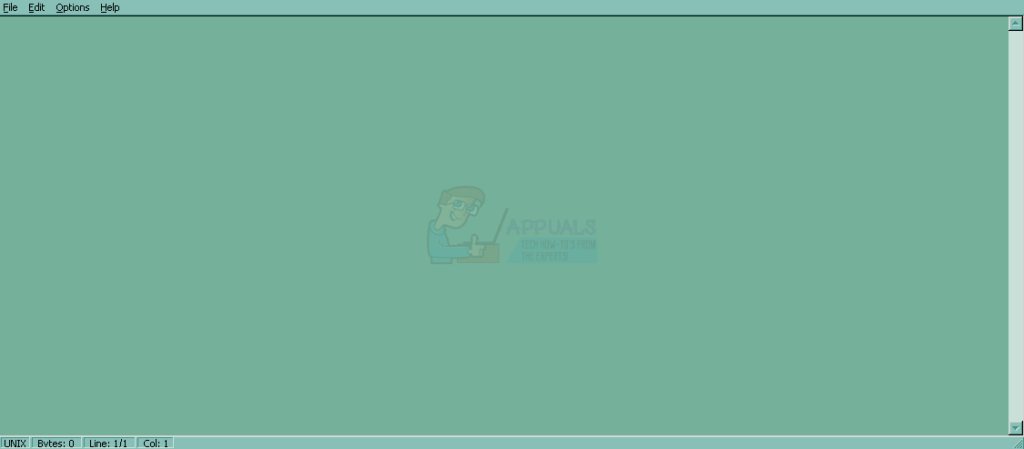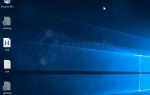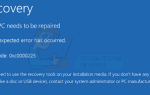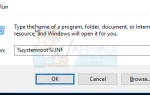WINE, которая расширяется до WINE, не является эмулятором, представляет собой технологию прикладного уровня, которая позволяет выполнять двоичный код, предназначенный для запуска на платформе Microsoft Windows под Linux. Это позволяет пользователям, которые все еще полагаются на некоторые приложения Windows, работать в операционной системе с открытым исходным кодом, не отказываясь от необходимых им двоичных файлов. В большинстве случаев пользователю рекомендуется избегать использования WINE, если им удастся найти замену, совместимую с Linux, но большинство пользователей, которые мигрировали из популярной операционной системы Microsoft, сочтут эту технологию полезной, но, к сожалению, глючной и предоставляют инструменты, которых не хватает по сравнению с родными Windows.
К счастью, некоторые инструменты WINE можно заменить собственными, если у пользователя есть законный и легальный доступ к установке операционной системы Microsoft. Они могут также захотеть Windows с открытым исходным кодом. Windows-аксессуары с открытым исходным кодом могут быть установлены почти таким же образом. В любом случае и в любом из этих методов вы, скорее всего, захотите создать резервную копию исходных файлов в другом каталоге, прежде чем вносить какие-либо из этих изменений. Пожалуйста, имейте это в виду, прежде чем продолжить, поскольку после перезаписи файла вы не сможете вернуться назад и исправить ошибку.
Метод 1: Замена аксессуаров WINE с программным обеспечением Microsoft
Вам понадобится доступ к установочному или установочному диску Microsoft Windows, который вы имеете право использовать. Предположим, вы хотели заменить стандартную замену WordPad на WINE, что несколько глючит по сравнению с оригиналом. Скопируйте файл WRITE.EXE или WORDPAD.EXE из установки, предпочтительно эпохи Windows 2000 или Windows XP, на USB-накопитель с помощью инструментов Windows. Размонтируйте диск и подключите его к Linux-машине. Если вы хотите заменить программу «Блокнот», входящую в состав WINE, вы также можете скопировать этот файл.
Попав в окно Linux, запустите файловый менеджер, удерживая клавишу Windows и нажимая клавишу «E» или перемещаясь по меню приложения. Выберите диск NAND в левом столбце, выделите нужный EXE-файл, затем щелкните правой кнопкой мыши и выберите «Вырезать».
Выберите домашний каталог в меню «Метки», а затем найдите каталог .wine. Дважды щелкните по нему, если он виден; если это не так, вам нужно удерживать клавишу CTRL и нажимать H, чтобы сделать скрытые папки видимыми. Как только вы окажетесь внутри, дважды щелкните по папке drive_c, а затем дважды щелкните по Program Files.
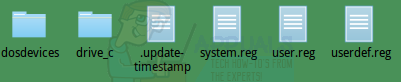
Отсюда перейдите к папке Windows NT, перейдите в раздел «Аксессуары» внутри нее, а затем один раз внутри удалите файл wordpad.exe.

Вставьте новый файл внутрь и измените имя на read wordpad.exe, что необходимо, поскольку файловая система ext4 чувствительна к регистру таким образом.

Теперь вы можете щелкнуть по нему правой кнопкой мыши и выбрать WINE Program Loader, чтобы начать подлинный сеанс Windows WordPad. Если бы вы вместо этого планировали заменить notepad.exe, он был бы найден в ~ / .wine / drive_c / windows / notepad.exe, который нужно было бы изменить.
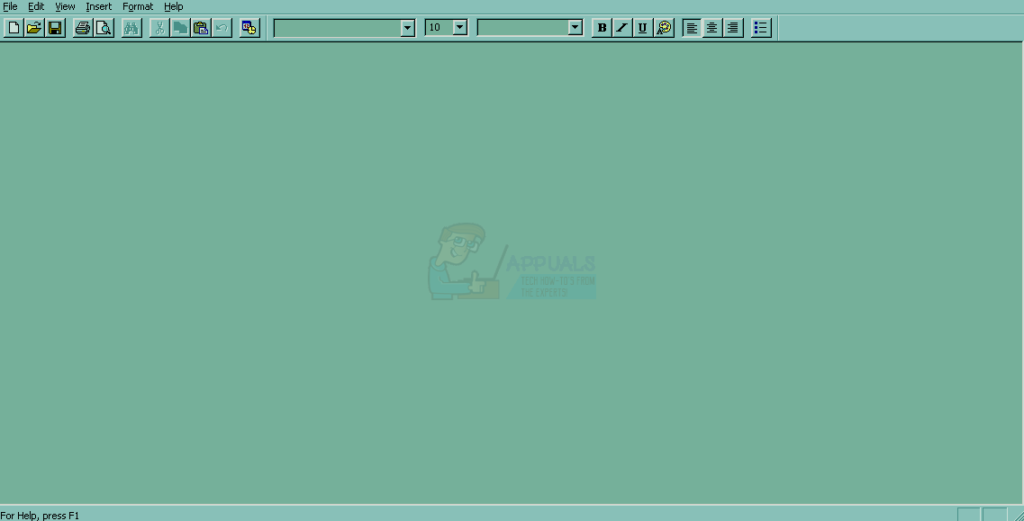
Способ 2: замена аксессуаров WINE на программное обеспечение Windows с открытым исходным кодом
Несмотря на то, что всегда лучше заменить программы Windows на собственные программы Linux, есть несколько причин, по которым вы хотите запустить программу Windows с открытым исходным кодом с прикладным уровнем WINE. В частности, если вы используете программу обработки текста Windows, вы не сможете копировать и вставлять из нее другие приложения, пока не скопируете и не вставите текст в другой текстовый редактор на базе Windows. Мы будем использовать Metapad в качестве примера программы; если вам это нравится, то вы можете скачать его с http://liquidninja.com/metapad/download.html для использования. Вы можете теоретически использовать другую замену Блокнота.
Загрузив zip-файл, перейдите в папку «Загрузки» и распакуйте его, щелкнув правой кнопкой мыши и выбрав «Извлечь здесь» в контекстном меню. Щелкните правой кнопкой мыши файл metapad.exe и переименуйте его в notepad.exe, затем нажмите клавишу ввода, затем снова щелкните правой кнопкой мыши и обрежьте файл.
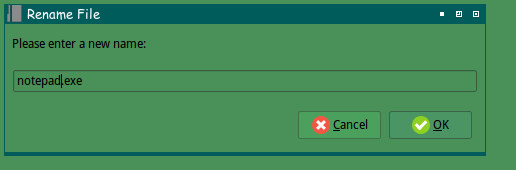
Вставьте путь ~ / .wine / drive_c / windows в адресную строку вашего файлового менеджера и нажмите клавишу ввода. Выделите существующий notepad.exe, удалите его, подтвердите удаление и затем щелкните правой кнопкой мыши, чтобы вставить новый файл.
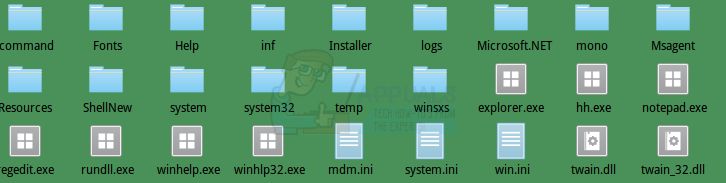
Теперь это можно запустить, щелкнув правой кнопкой мыши и выбрав WINE Program Loader, как и раньше.